
- •Министерство сельского хозяйства рф
- •1. Вычерчивание графических примитивов. 9
- •Условные обозначения.
- •Чертеж и его элементы.
- •Основные параметры текстов.
- •Способы построения абзацев.
- •Создание абзацев с разными параметрами.
- •Линейные размеры.
- •Базовые размеры.
- •Цепочка линейных размеров.
- •Диаметральные, радиальные и угловые размеры.
- •Понятие блока.
- •Создание блоков.
- •Вставка блоков.
- •Особенности вставки блоков.
- •Понятие слоя, состояния и свойства.
- •Свойства слоев.
- •Управление слоями.
- •Список литературы.
- •Информатика Методические указания для выполнения лабораторных работ по теме: «Введение в графический редактор Автокад»
- •---Конец--
Понятие слоя, состояния и свойства.
Понятие «слой» можно сравнить с понятием «калька». Граница рисунка, лимиты, единицы измерения и система координат едины для всех слоев рисунка.
Каждый слой должен иметь уникальное имя. Пользователь может работать только в одном (текущем) слое.
Каждый слой может находится в следующих состояниях.
Слой может быть включен или выключен (ON/Off). Части чертежа, расположенные в выключенном слое невидимы на экране и не выводятся на печать. Условное обозначение - лампочка.
Слой может быть заморожен и разморожен (Freeze/Thaw). Объекты, находящиеся на замороженном слое невидимы и не регенерируются, что ускоряет реакцию системы при выполнении команд требующих перерисовки (регенерации) таких, как Redraw и Regen. Это - отличает "заморозку" от "отключения". Условное обозначение - солнышко/ снежинка.
Слой может быть блокирован / разблокирован (Lock / Unlock). Если слой блокирован, то элементы чертежа, находящиеся в слое видимы на экране, но недоступны для всех команд, работающих с выбором объектов (в т.ч. и для команд удаления). Условное обозначение - замок.
Система позволяет избирательно управлять слоями на различных видовых экранах. Для этого используются специальные опции ДО «Layer Properties Manager» включения / отключения видимости (FreezeinCurrentViewport,FreezeinNewViewports). Условные обозначения - наложенные друг на друга солнце и квадраты.
Свойства слоев.
Основные свойства слоя нам уже известны, это - цвет и тип линий для построения примитивов.
Глобальными для всех слоев чертежа являются: лимиты, режимы рисования, единицы измерения, уровень плоскости построений, высота (выдавливания) примитивов, ПСК.
В любом чертеже имеется базовый слой с обозначением 0. Он имеет специальные свойства. По умолчанию (при создании нового чертежа) ему присваивается белый цвет (№ 7) и сплошной (Continuous) тип линии.
Создание блоков лучше выполнять в этом слое (по слою), т.к. блок можно будет размещать (вставлять) в любой другой слой. Подробно, взаимодействие свойств примитивов блоков и слоев при вставке - рассмотрено выше - в разделе «Особенности вставки блоков» (см. стр. 79).
Управление слоями.
Для управления слоями (создания, удаления и установки состояния и свойств слоев) существует несколько инструментов (способов), которые, в той или иной мере, реализуют выполнение команды Format/Layer.
Команда и ее опции могут быть введены непосредственно с АЦК через командную строку. Используя панель инструментов свойств «Object Properties» (ПИС). Это - наиболее удобный инструмент оперативного управления слоями во время работы. При создании слоя лучше пользоваться диалоговым окном «Layer Properties Manager»
Для отработки упражнений со слоями воспользуемся предыдущим чертежом с созданными блоками (в слое 0). Если при создании примитивов Вы не «трогали» их, то они (по умолчанию) имеют логические (переменные) свойства «по слою» (ByLayer).
Переопределите имя чертежа и удалите с него объект (в), блоки можно оставить.
Откройте ДО «LayerPropertiesManager». и внимательно прочитайте следующую справку.
Содержание ДО «Layer Properties Manager».
Центральную часть окна занимает список слоев с «активными» столбцами.
Name -имя слоя.
ON- (лампочки) - столбец включения/ выключения столбцов.
Freeze in All Vieports -(солнце) - заморозить/ разморозить слой во всех видах (видовых экранах)
Lock -(замок) -блокировать/разблокировать слой.
Color -установка текущего цвета слоя.
Linetype - установка текущего типа линий.
LineWeight - установка толщины линий.
PlotStyle– стиль линий для вывода на печать.
Plot– настройки «принтера».
Вы можете менять ширину столбцов (цепляя курсором - крестиком за границу столбца), включать или отключать состояние слоя, нажимая ЛКМ на соответствующем значке, вызывать на экран (2ЛКМ на соответствующем значке) диалоговые окна установки цвета и типа линии. Т.е. большинство необходимых операций управления слоями можно выполнить непосредственно в списке.
Слой считается текущим, если его имя зафиксировано в строке над таблицей. Для изменения статуса слоя или его свойств необходимо его выделить в списке и выполнить соответствующую команду: нажать кнопку, вызвать диалоговое окно установки свойств и т.д.
Более детальную информацию о текущем слое (в развернутом виде) можно получить, если нажать кн. «Details>>». В нижней части вкладки откроется дополнительный раздел («Details»)- детальный список опций текущего слоя. В этом окне находятся опции управления слоями на видовых экранах:
Freeze in Current Vieport -(солнце с прозрачным квадратом)- заморозить/ разморозить слой в текущем видовом экране;
Freeze in New Vieports - (солнце за квадратом) - заморозить/ разморозить слой в новых (создаваемых) видовых экранах.
Для создания нового слоя надо нажать кн. «New», ввести имя слоя, задать его свойства и определить состояние. Если этот слой надо сделать текущим, то надо нажать кн. «Current...».
Для удаления слоя - его надо выделить и нажать кн. «Delete».
Для выполнения групповых операций с несколькими слоями надо их выделить с помощью мыши и клавиш Shift (последовательное выделение) или Ctrl(выборочное выделение) и затем выполнить операцию.
Используя ДО, создайте три слоя с разными именами и цветами (красным, зеленым и синим).
Вставьте в каждый слой созданные ранее блоки. Для перехода со слоя на слой воспользуйтесь панелью инструментов.. Если блоки были созданы в слое 0, то они после вставки изменят свои цвета.
Самостоятельно поработайте с состояниями слоев и их комбинациями.
Создание чертежа плана земельного участка.
В качестве комплексного упражнения предлагается, используя технику отрисовки и редактирования примитивов, блоки и слои выполнить многослойный чертеж садового участка. Рисунок 7.4 иллюстрирует вариант проекта садового участка в 6 соток (600 кв. м.).
Постановка задачи.
Мы будем проектировать участок 20 на 30 метров с шириной по фронту улицы 20м.
На участке могут размещаться: садовый дом, хозблок, фруктовые и декоративные деревья, кустарники, огород, дорожки и проезды и др. сооружения.
Садовый дом может быть самой различной конфигурации и площади. Размер хозблока и его конфигурация могут быть различными (например прямоугольник 3х2 м).
Фруктовые деревья и кустарники размещаются с учетом агротехнических требований. Диаметр кроны можно принять 3-5 м. Кустарники имеют ширину полосы 1 - 1.5 м, которая должна быть отодвинута от границ участка не менее 0.5 м. Возможно расположение отдельных групп кустов, в том числе декоративных, диаметром порядка 1 м. Огородные грядки могут иметь любую конфигурацию и площадь. Пешеходные дорожки должны иметь ширину 0.5-1.0 м.
Рекомендации для проектирования садового участка.
При создании нового чертежа рекомендуется установить сантиметры и задать лимиты размером: (-200,-200) - нижний левый угол; (3200,2200) - правый верхний угол. Т.о. одной условной единице будет соответствовать 1 см. и вокруг границы участка будет находится «запасная» зона для размещения надписей, изображения забора, внешних подъездов, дорог и т. д.
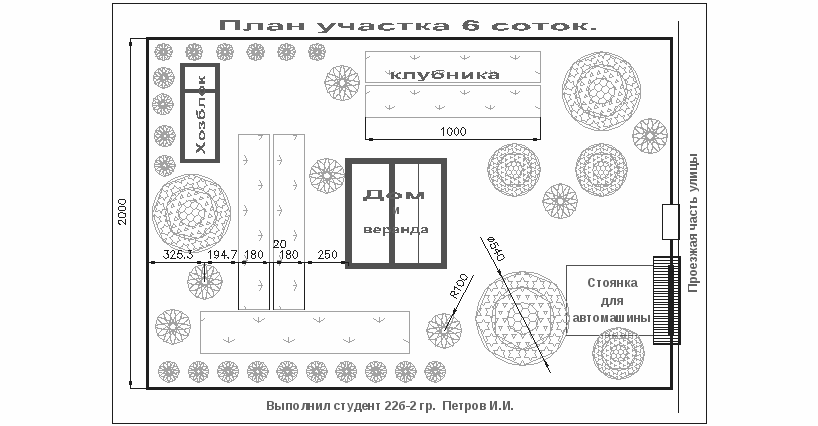
Рис. 7.4 План садового участка.
Установите размер сетки (Grid) 100 на 100 и размер шага привязки (Snap) 50 на 50. Создайте в слое 0 (со свойствомByLayer) блоки.
«Дерево» - состоящее из внешнего круга диаметром 300. Внутри круга можно разметить другие примитивы (многоугольники, круги, разные виды штриховок).
«Куст» - диаметр куста = 100. Внутри можно разместить круговой массив эллипсов.
«Грядка» - прямоугольник размером 1000 на 300 см. Внутри можно разместить штриховку Grassс масштабом 8.0.
Создайте три дополнительных слоя:
слой «Растительность» - зеленого цвета. На нем разместите деревья, кустарники и огород;
слой «Сооружения» - синего цвета. На этом слое будет размещаться дом, хозблок, площадка для стоянки автомобили, садовые дорожки и др. строения;
слой «Тексты» - красного цвета. На этом слое разместите надписи.
Все контуры сооружений рекомендуется вычерчивать с помощью полилиний различной толщины (например, ограждение выполнено полилинией толщиной 10, а контуры дома - толщиной 30 см.). При этом реальные размеры сооружений определены по осевым линиям (стен, границы участка и т.д.).
Размещение элементов, их количество и конфигурация могут отличаться от того плана, который представлен на рисунке.
Начертите план участка, подпишите, распечатайте и сдайте преподавателю.
